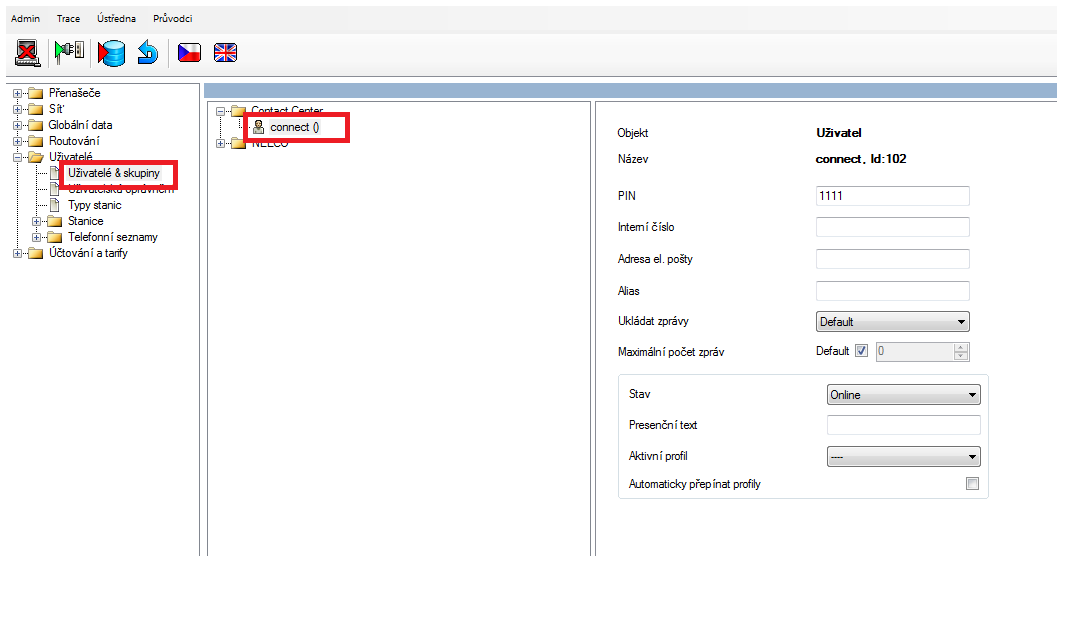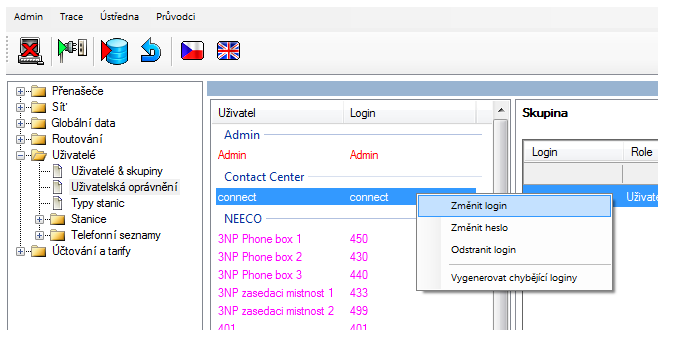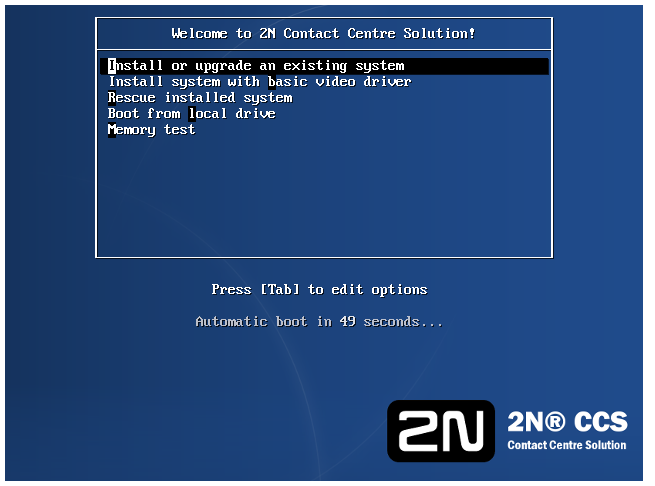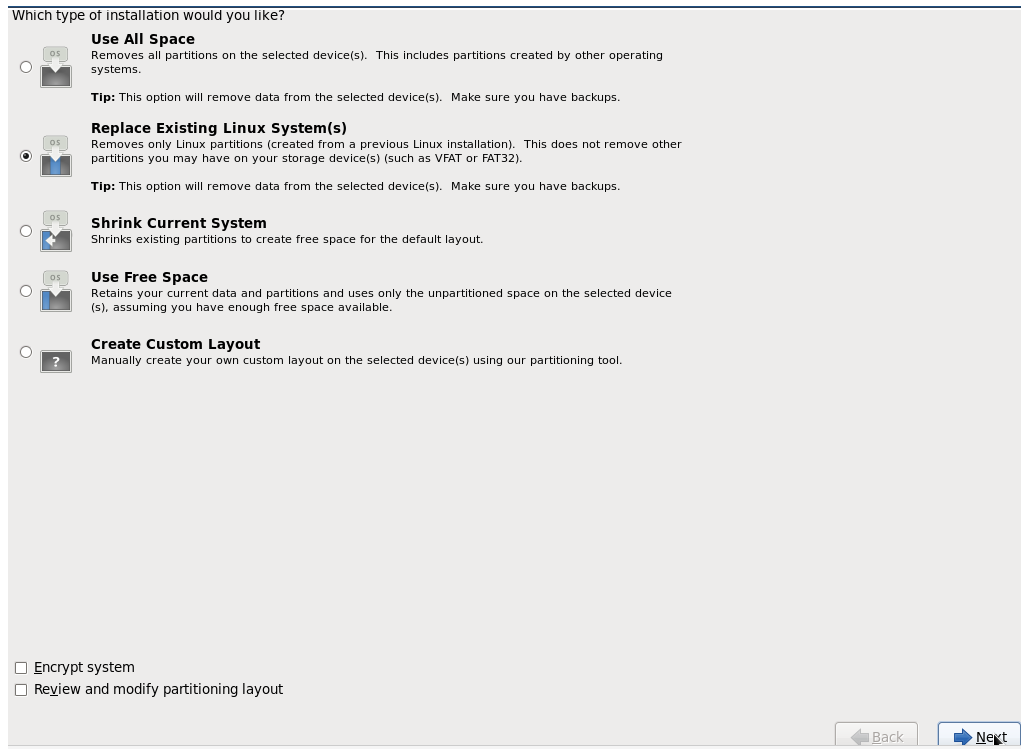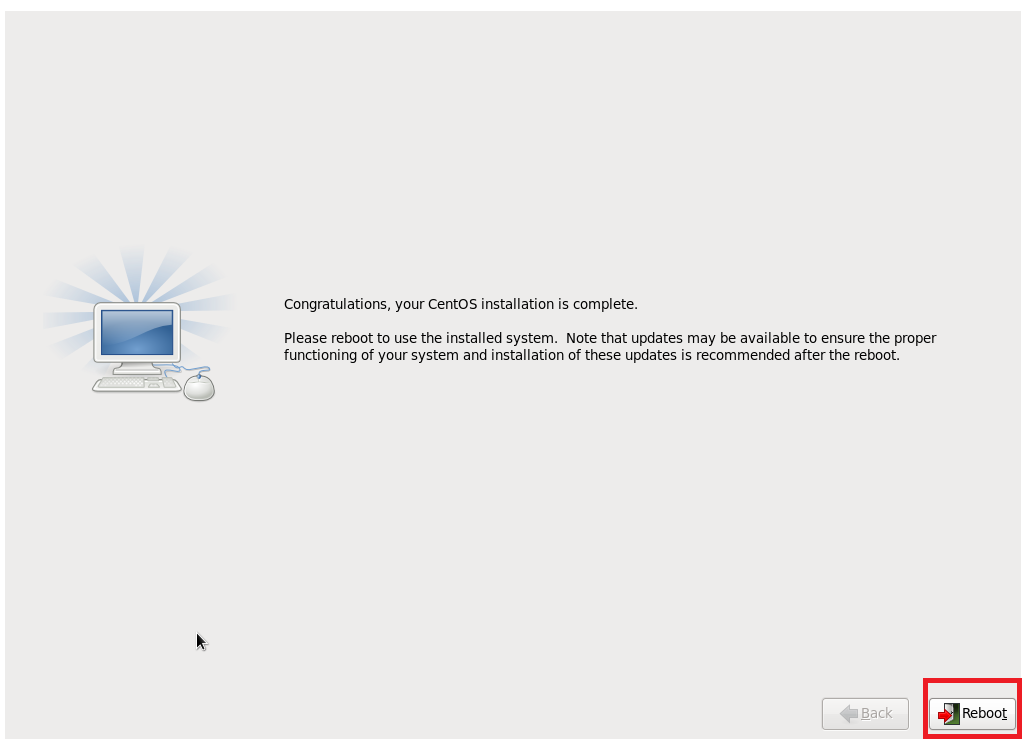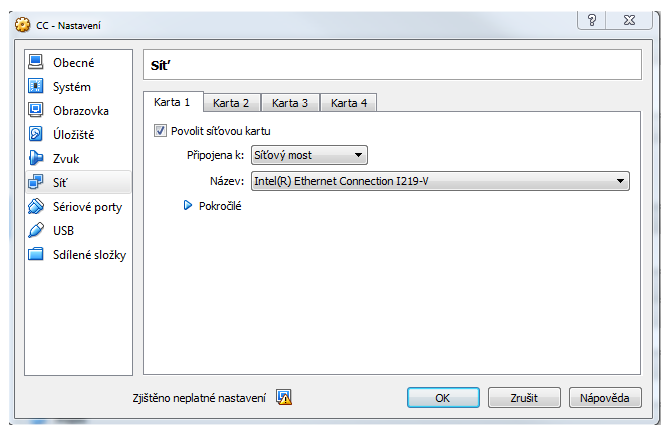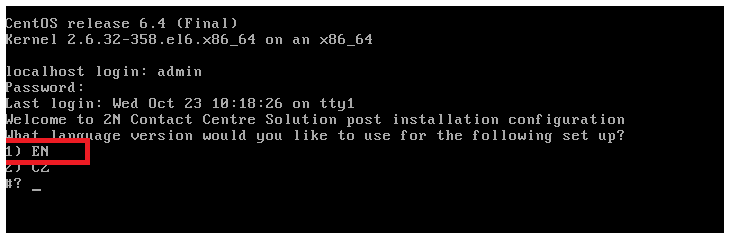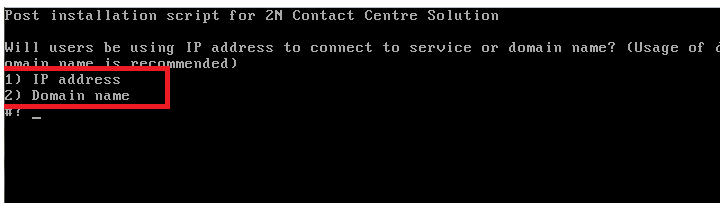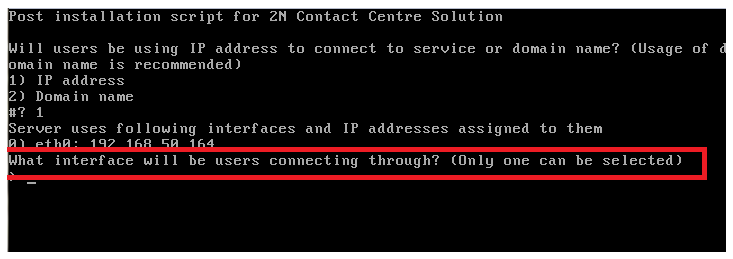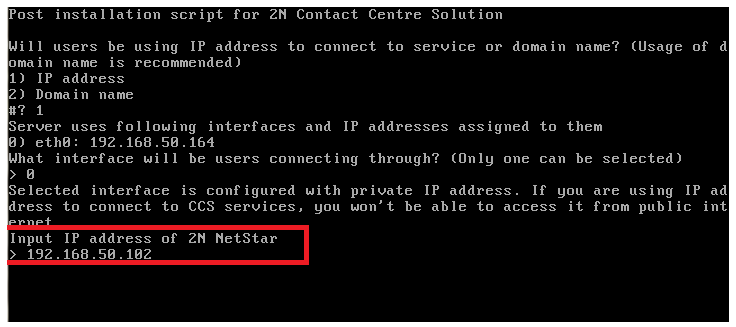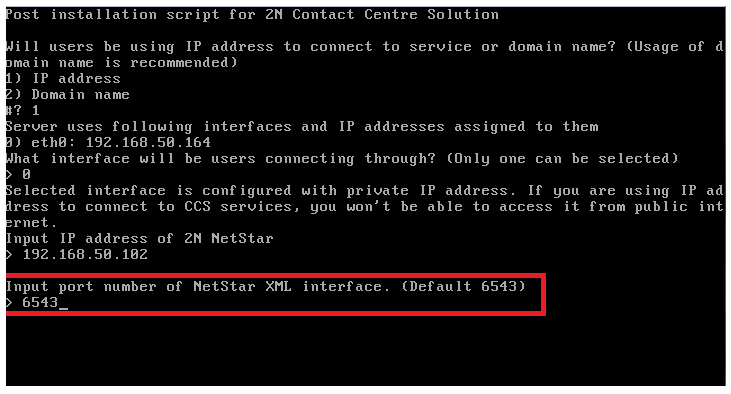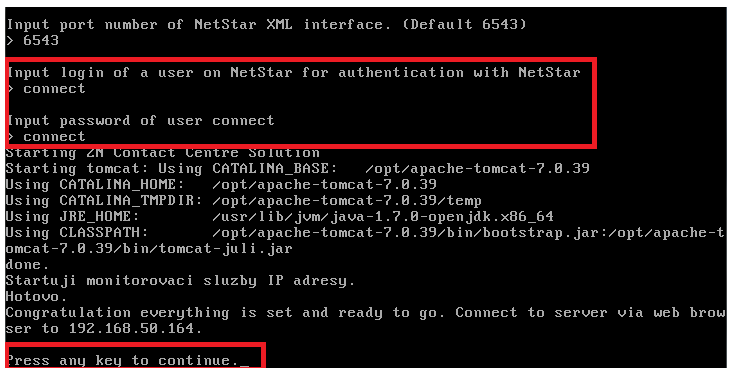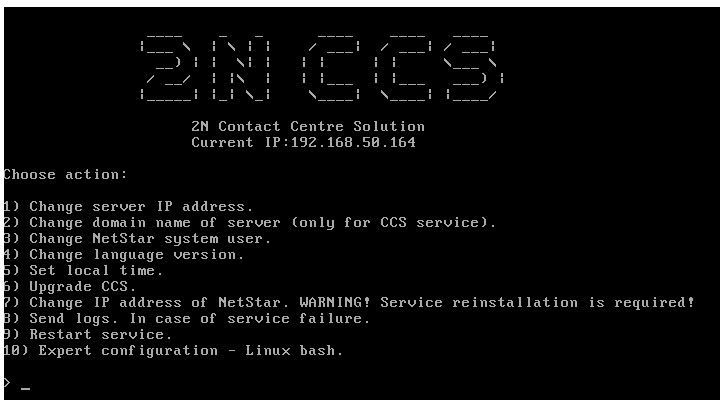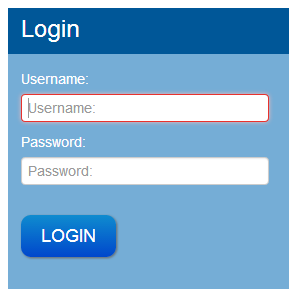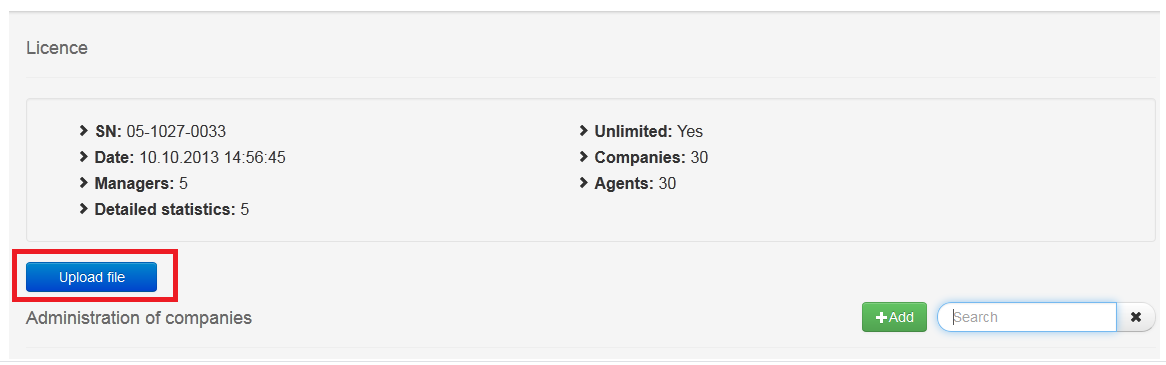2N Contact Centre Solution - Jak nainstalovat
- V případě, že máte v NS použitu verzi firmwaru nižší než 4.2.0 je nutné provést upgrade
https://faq.2n.cz/pages/viewpage.action?pageId=7353460
Contact Center rovněž spolupracuje se softwarovým Netstarem verze 1.2.2 a vyšší,
- Vytvořte uživatele Contact Center v ústředně NetStar (v sekci Uživatelé - Uživatelé a skupiny). Tímto uživatelem bude Kontaktní centrum komunikovat s Pbx NetStar
- Pro vytvořeného uživatele: connect .vytvořte přihlašovací jméno a heslo. (V části Uživatelé - uživatelská oprávnění.) Např. tedy login a heslo "connect"
Nainstalujte 2N® Contact Center. HW požadavky jsou (64b procesor, 4GB RAM, 100GB HDD). Lze instalovat na Virtuální stroj případně Server nebo PC ve stejné síti LAN jako 2N® NetStar! Software je distribuován systémem Cent Os 6.4, který bude nainstalován také. Pokud chcete nainstalovat řešení Contact Center na virtuálním počítači, musíte povolit virtualizaci (používanou jako hardwarová akcelerace) v systému BIOS.
Níže jsou uvedeny všechny kroky instalace.
- Vyberte první možnost nebo jen počkejte.
Systém poté požádá o výběr jedné z níže uvedených možností.
- Instalace trvá přibližně 15 minut. Po dokončení instalace budete vyzváni k restartování systému.
- V sekci Síť je důležité nastavení síťového mostu v Sekci Síť
- Po ukončení instalace zadejte přihlašovací jméno a heslo. Výchozí přihlašovací jméno je admin, heslo je 2n.
Vyberte jazyk a pokračujte v nastavení.
Poté zadejte IP adresu IP CCS případně doménové jméno
Vyberte síťové rozhraní pro komunikaci s uživateli a uživateli (na obrázku je pouze jedno dostupné rozhraní Ethernet)
Zadejte IP adresu CPU Netstar
Zadejte TCP port pro komunikaci s Netstar, ve výchozím nastavení je 6543
Zadejte přihlašovací jméno / heslo, abyste se připojili k Netstar (vytvořili jsme uživatele Contact Center s přihlašovacími údaji - connect a password - connect). Po vytvoření spojení budete požádáni o stisknutí libovolného tlačítka.
s
V tomto menu můžete upravit základní parametry CCS
Sss
Připojte se ke CCS pomocí webového prohlížeče (doporučujeme: Mozilla Firefox, Chrome, IE v.10) Použijte přihlášení: superadmin, heslo: 2n
Nahrajte licenci, kterou jste obdrželi od oddělení technické podpory a vytvořte firmu kliknutím na tlačítko "+ Přidat"